
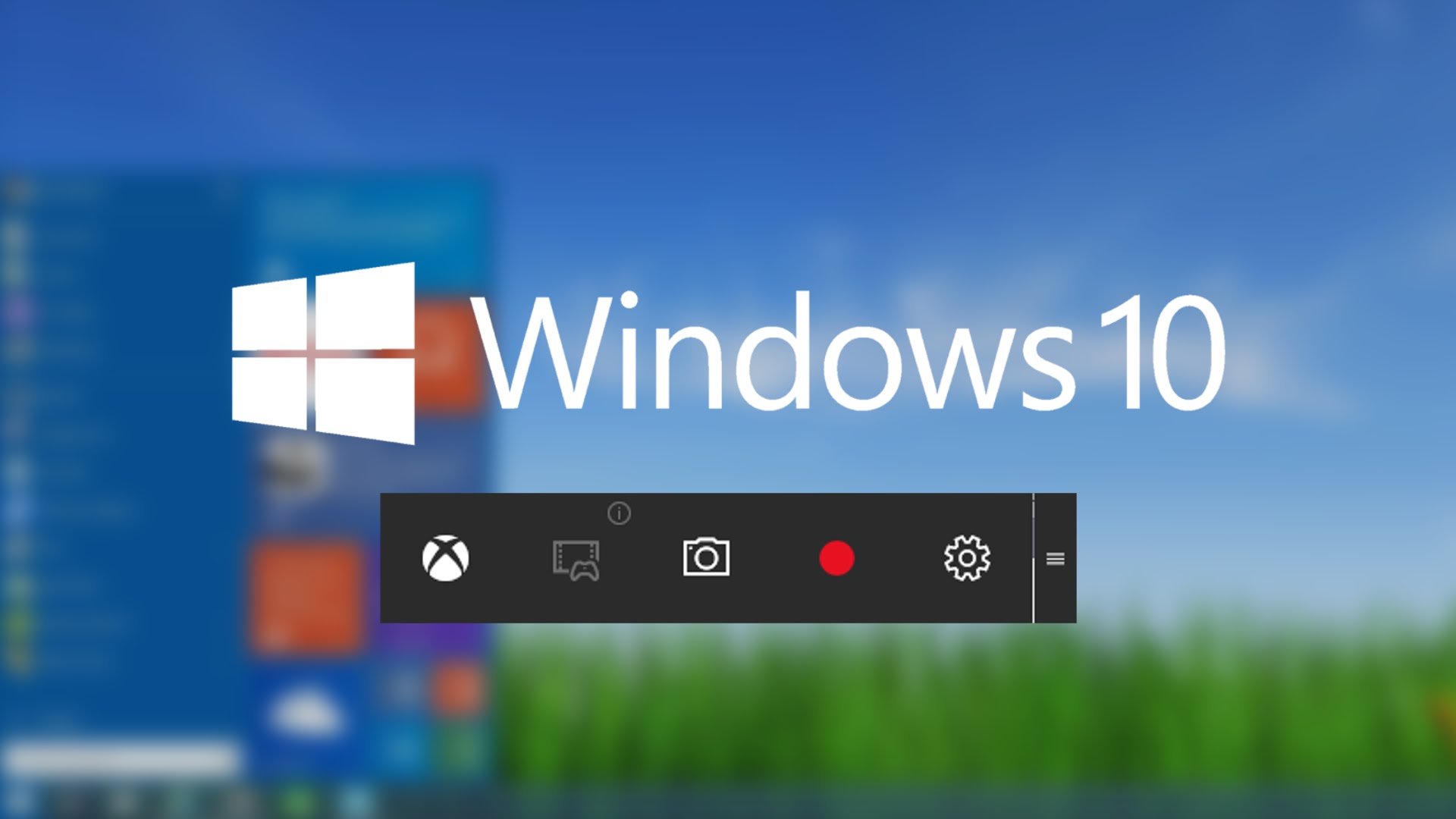
أفضل الأدوات المجانية لـ تسجيل الشاشة والبث على نظام Windows
اكتشف وتسوق أفضل مجموعة من المنتجات التقنية وأسلوب الحياةواحصل على خصم 10% على طلبك الأول من متجر سماعة باستخدام الكوبون
نتوقف كثيراً أمام مُعضلة كيفية تسجيل الشاشة في حالة أردنا القيام بعمل الشروحات دون معرفة الوسيلة الأنسب للقيام بهذا.
يتوفر لحل هذه المُشكلة الكثير من الطرق المدفوعة والمجانية، فلنتعرف سوياً على أفضل الكيفيات والأدوات التي يُمكن من خلالها تسجيل الشاشة سواء بطُرق مُدمجة في الأنظمة أو من خلال إستخدام أدوات مجانية أو يُمكن شرائها، فتابع الأسطر التالية.
تسجيل الشاشة على نظام Windows – تطبيق Game DVR
إذا كنت تُريد إستخدام أداة مُدمجة بنظام ويندوز دون إستخدام برامج وتطبيقات الطرف الثالث فإن Game DVR هو الخيار الأمثل لك.
تُمكنك ميزة Game DVR والمُخصصة لتسجيل مقاطع اللعب في نظام Windows 10 من تسجيل فيديوهات أثناء إستخدامك للنظام بشكلٍ عام.
كل ما تحتاجه هو الضغط على زر Windows مع حرف G من لوحة المفاتيح أثناء إستخدامك لأي تطبيق، وسيظهر لك شريط اللعب في أسفل الشاشة، ومن ثم اضغط على Yes ليبدأ النظام في تسجيل ما تقوم به حتى إن لم يكن لعبة.
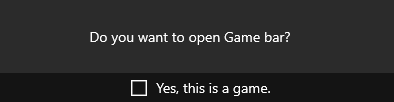 تأكد فقط في حالة عدم ظهور الشريط من تفعيل ميزة Game DVR من خلال تطبيق Xbox في حاسبك الشخصي.
تأكد فقط في حالة عدم ظهور الشريط من تفعيل ميزة Game DVR من خلال تطبيق Xbox في حاسبك الشخصي.
تُمكنك هذه الخاصية أيضاً من إضافة تعليق صوتي على ما تقوم بتسجيله من خلال الميكروفون وذلك عن طريق الضغط على أيقونة الميكروفون ليبدأ النظام في تسجيل التعليق الخاص بك ودمجه بالمقطع المُسجل.
 لتجد المقاطع التي تم تسجيلها قم بالذهاب إلى المسار التالي:
لتجد المقاطع التي تم تسجيلها قم بالذهاب إلى المسار التالي:
C:\Users\NAME\Videos\Captures
وستجدها محفوظة بصيغة MP4.
تسجيل الشاشة على نظام Windows – برنامج Open Broadcaster Software
OPS هو مشروع قيد التطوير والإختبار، برنامجٌ مجاني يُمكنك من تسجيل وبث ما تقوم به على الشاشة.
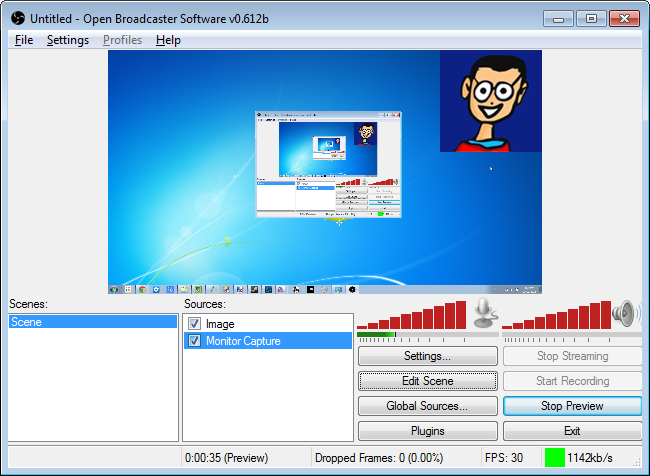 البرنامج مجاني تماماً ويُمكن إستخدامه على أنظمة Windows 7 و 8 و 10.
البرنامج مجاني تماماً ويُمكن إستخدامه على أنظمة Windows 7 و 8 و 10.
كما يُمكنك البرنامج من بث ومُشاركة المقاطع المُسجلة عبر منصات البث مثل YouTube و Twitch و DailyMotion وغيرهم، بالإضافة بالطبع إلى إمكانية حفظ ما تقوم بتسجيله دون بثه بأي صيغة تُريدها.
من أفضل مُميزات هذا البرنامج في حالة إستخدامه في تسجيل الألعاب هو آليته التي لا تُؤثر بأي شكلٍ من الأشكال على أداء النظام مما يمنحك تجربة مُميزة خاصةً أثناء اللعب.
تسجيل الشاشة على نظام Windows – برنامج Fraps
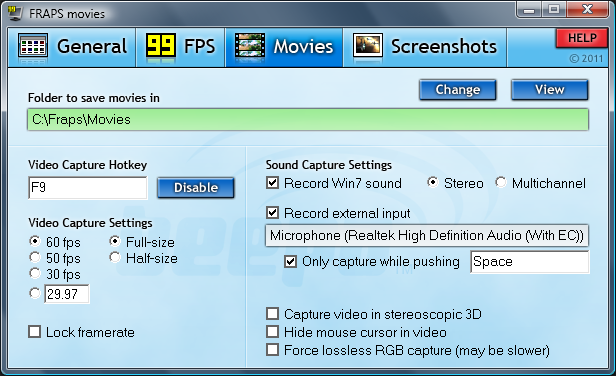 Fraps هو البرنامج المُفضل للاعبين كونه يُوفر خواص وإختيارات لا يُوفرها أي برنامج آخر أهمها بالنسبة للاعبين هو إختيار عدد الإطارات المطلوب بالإضافة إلى خيار التسجيل بشاشة كاملة أو بنصف شاشة.
Fraps هو البرنامج المُفضل للاعبين كونه يُوفر خواص وإختيارات لا يُوفرها أي برنامج آخر أهمها بالنسبة للاعبين هو إختيار عدد الإطارات المطلوب بالإضافة إلى خيار التسجيل بشاشة كاملة أو بنصف شاشة.
كذلك يُمكنك التطبيق من إضافة مقطع فيديو على الشاشة المُسجلة ويُخبرك بحالة التسجيل.
تسجيل الشاشة على نظام Windows – برنامج VLC Media Player
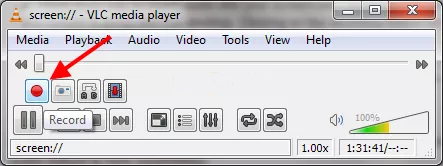 أحد البرامج التي لا يخلو منها جهاز تقريباً نظراً لسطوته في مجال تشغيل الفيديوهات بشكلٍ عام.
أحد البرامج التي لا يخلو منها جهاز تقريباً نظراً لسطوته في مجال تشغيل الفيديوهات بشكلٍ عام.
من مُميزات البرنامج الخفية هي سماحه لك بإلتقاط الشاشة وتسجيلها من خلاله.
يعيب البرنامج فقط وجود بعض المشاكل التي قد تُواجهك عند إستخدام الإصدار VLC 2.201 من على نظام Windows 8.1، والتي وُجِد أنها مشاكل شائعة مع هذا الإصدار.
تسجيل الشاشة على نظام Windows -برنامج ShadowPlay
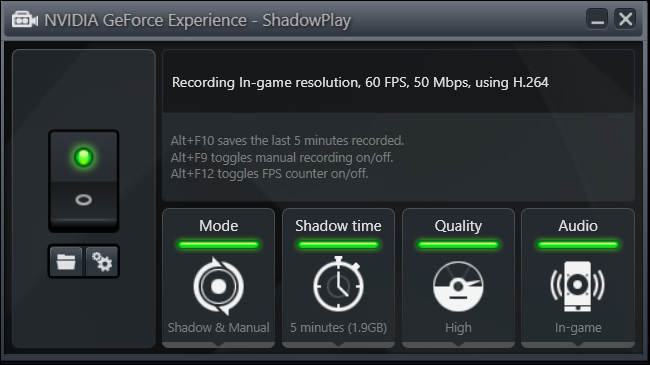 برنامج رائع مُقدم من أكبر مُصنع للمُعالجات الرسومية في العالم Nvidia وهو برنامج مجاني يُمكنك من تسجيل أسلوب اللعب الخاص بك.
برنامج رائع مُقدم من أكبر مُصنع للمُعالجات الرسومية في العالم Nvidia وهو برنامج مجاني يُمكنك من تسجيل أسلوب اللعب الخاص بك.
البرنامج يحتاج إلى حاسب شخصي وليس محمول كي يعمل، أما إذا كنت تمتلك حاسب محمول يمتلك أحد مُعالجات Nvidia GeForce الرسومية، فما يُمكنك تسجيل الألعاب التي تدعم أياً من DirectX 9 أو 10 أو 11.
تستطيع أيضاً من خلال البرنامج أن تقوم ببث أسلوب اللعب عبر Twitch، وأهم عيوبه هو أنه يعمل فقط على الحواسب العاملة بالمُعالجات الرسومية من فئات GeForce GTX 600 و 700 و 800 و 900 وما هو أحدث منهم.
أما إذا كنت أحد مُستخدمي مُعالجات AMD الرسومية، فإن الحل بسيط، وذلك من خلال إستخدام أداة AMD Gaming Evolved والتي قدمتها لنا AMD من خلال تعاونها مع Rapter.
تسجيل الشاشة على نظام Windows – برنامج Camstudio
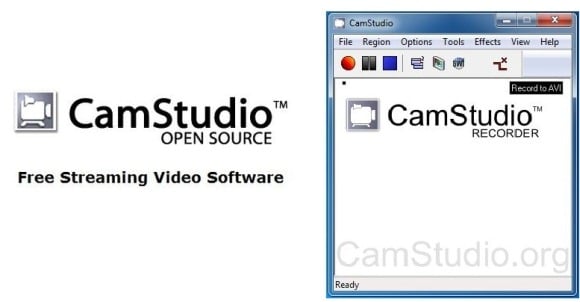 Camstudio هو خيار آخر لمُحبي الأدوات السهلة والمجانية وقليلة الخيارات، يسمح لك البرنامج بتسجيل الشاشة وهو جيد لصانعي الشروحات.
Camstudio هو خيار آخر لمُحبي الأدوات السهلة والمجانية وقليلة الخيارات، يسمح لك البرنامج بتسجيل الشاشة وهو جيد لصانعي الشروحات.
ميكروفون مكثف USB متوافق مع ويندوز، أبل
تستطيع تسجيل الشاشة وتسجيل تعليق صوتي أيضاً يتم دمجه مع المقطع المُسجل، بالإضافة إلى قدرته على حفظ الفيديوهات بصيغة AVI والتي تُعد من أسهل الصيغ من حيث التعامل بواسطة برامج تعديل الفيديوهات الأخرى، كما يُمكنك من تحويل المقطع المُسجل إلى فيديوهات فلاشية.
تسجيل الشاشة على نظام Windows – برنامج Camastia
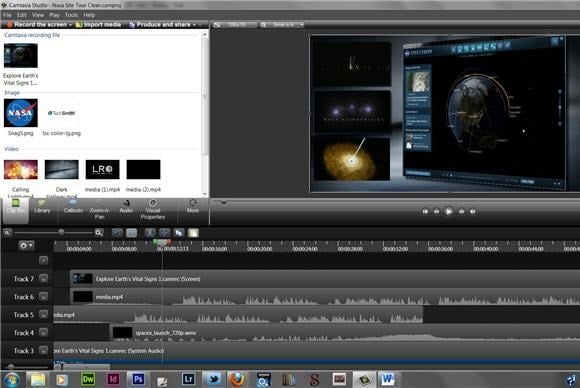 إذا ما كنت تُريد تسجيل الشاشة مع العديد والعديد من الخيارات مع البرنامج الأفضل لصنع الشروحات عبر الفيديو لما يُقدمه من مُميزات لا يُقدمها برنامج آخر تقريباً مثل تحديد ما تضغط عليه وتتبع إشارة الفأرة من خلال الدائرة الصفراء وإمكانية التكبير على بعض الأجزاء في الشاشة أو تصغيرها مع السماح لك بكتابة ما تُريد بالإضافة بالطبع إلى إمكانية تسجيلك تعليق صوتي ودمجه مُباشرة مع المقطع المُسجل.
إذا ما كنت تُريد تسجيل الشاشة مع العديد والعديد من الخيارات مع البرنامج الأفضل لصنع الشروحات عبر الفيديو لما يُقدمه من مُميزات لا يُقدمها برنامج آخر تقريباً مثل تحديد ما تضغط عليه وتتبع إشارة الفأرة من خلال الدائرة الصفراء وإمكانية التكبير على بعض الأجزاء في الشاشة أو تصغيرها مع السماح لك بكتابة ما تُريد بالإضافة بالطبع إلى إمكانية تسجيلك تعليق صوتي ودمجه مُباشرة مع المقطع المُسجل.
كذلك تستطيع أن تقوم بإستخدام الكاميرا الخاصة بك للتسجيل عبر البرنامج.
اقرأ أيضاًافضل ميكروفون لليوتيوب – 8 ميكروفونات متنوعة بنقاء عالي وسعر رخيص
ما يعيب برنامج Camastia فقط هو كونه غير مجاني إلا أنه لا يزال بإمكانك تجربته بشكل مجاني حتى تُقرر إستخدام غيره أو شرائه.
كانت هذه مجموعة من البرامج التي قمت بإختيارها لكل الفئات من مُحبي تسجيل الشاشة سواءً مُحبي صُنع الشروحات أو تسجيل أسلوب اللعب الخاص بهم وبثه عبر الإنترنت، شاركنا في قسم التعليقات بالأسفل بالمزيد مما تعرف وتجربتك مع أياً من هذه البرنامج.



